| ابتدا Browser اینترنت (internet exploer ، fire fox و ...) را باز نمایید. سپس آدرس سرور خود را وارد نمایید. مثلا برای شرکت سما گراف mail.samagraph.com.
| |
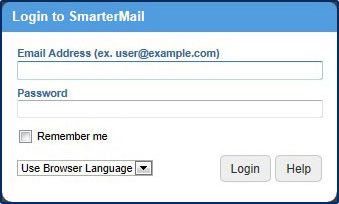 |
|
سپس آدرس پست الکترونیکی و رمز عبورتان را وارد نمایید. | |
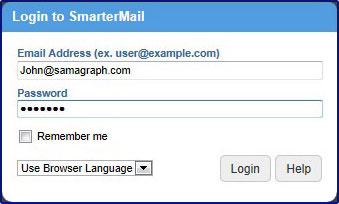 |
|
در صفحه باز شده اگر روی inbox از سمت چپ کلیک کنید می توانید Email های رسیده را مشاهده نمایید.
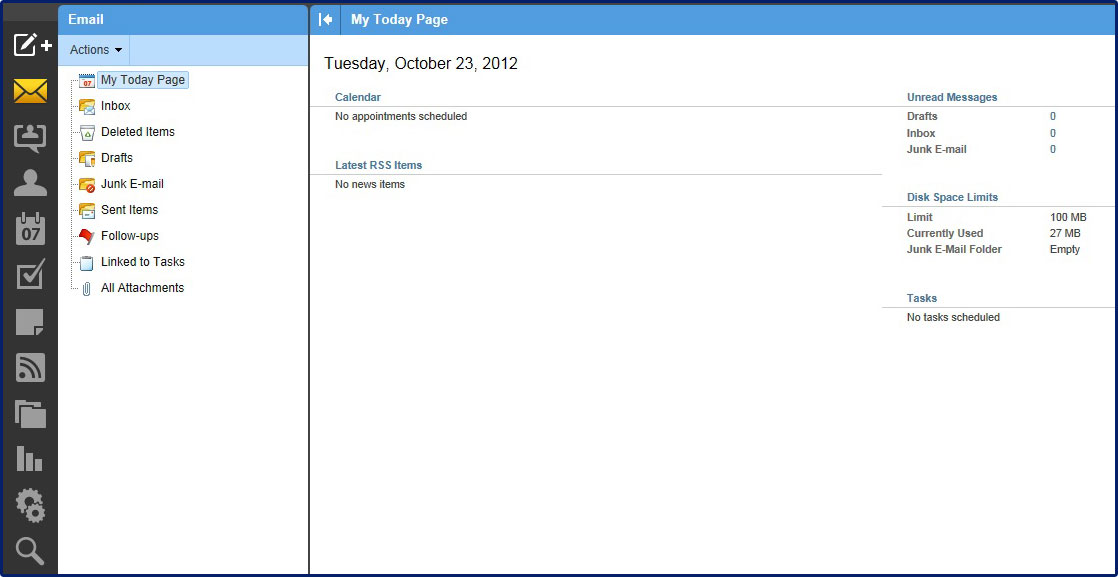
اگر روی هر کدام از Email ها در inbox کلیک کنید شرح آن را در سمت راست خواهید دید.
برای فرستادن email جدید روی دکمه New از menu بالا کلیک می کنیم.
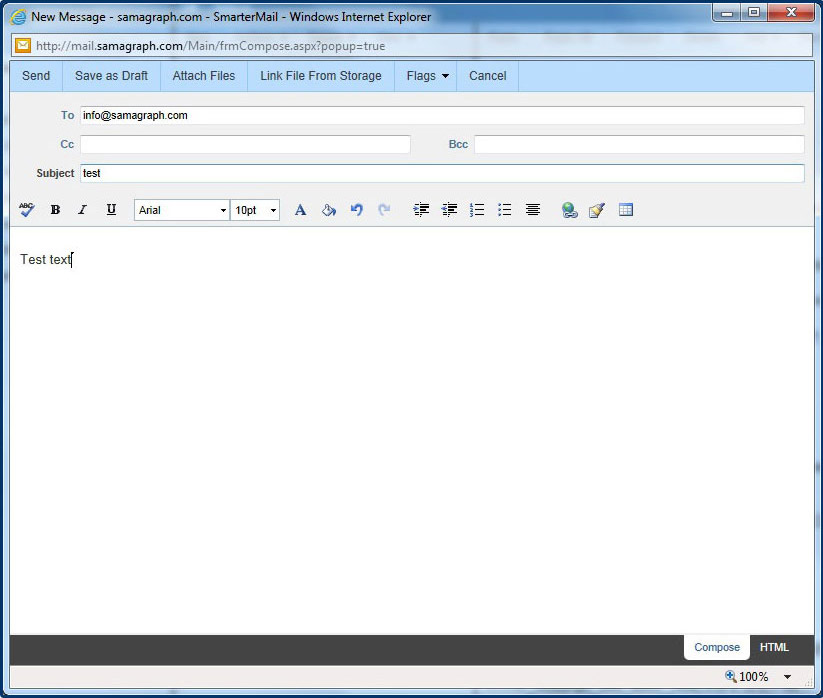
آدرس پست الکترونیکی مقصد را در To و در subject موضوع Email را وارد نمایید. در پایین متن نامه را تایپ نمایید.
برای اضافه کردن(attach) فایلی به نامه، دکمه attach files را از بالا فشار دهید. سپس فایل مورد نظرتان را انتخاب نمایید.
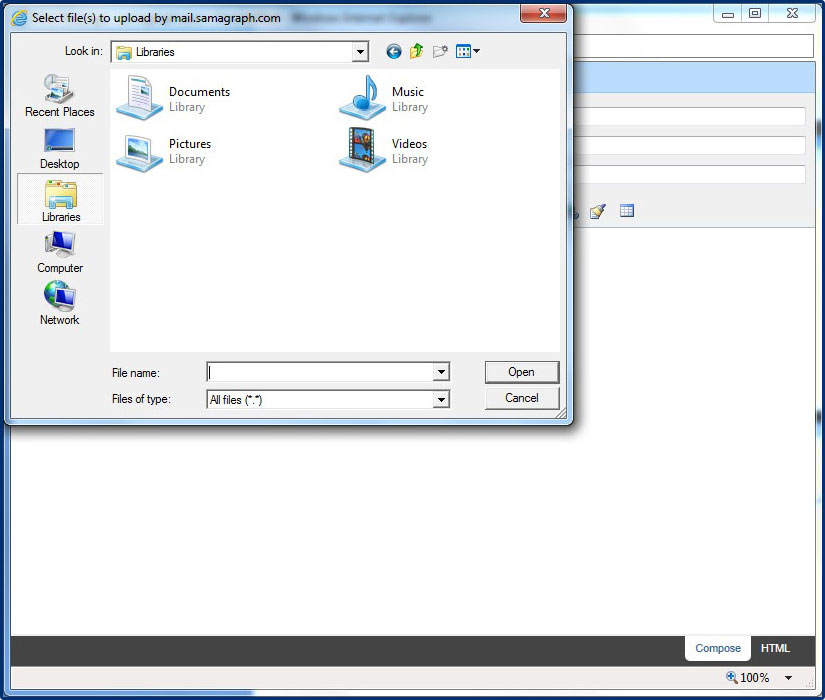
منتظر بمانید تا فایل attach شود (در قسمت پایین صفحه می توانید درصد کامل شدن را مشاهده نمایید). سپس دکمه send را از بالای صفحه فشار می دهیم. ایمیل شما ارسال می شود. ایمیل های ارسال شده در قسمت Sent Items (در منوی سمت چپ) قابل رویت هستند.
لیست سوالات متداول مربوط به وب سایت
7 آذر 1391
:: چگونه ایمیل ها را از سرور قدیمی به سرور جدید منتقل کنیم؟
ادامه ... 23 آبان 1391
:: چگونه رمز عبور ایمیل را تغییر دهیم؟
ادامه ... 23 آبان 1391
:: چگونه ایمیل های رسیده را مشاهده نماییم؟
ادامه ... 23 آبان 1391
:: تنظیم ایمیل در Microsoft Office Outlook:
ادامه ... 22 آبان 1391
:: چگونه مشکل خوانده نشدن ایمیل های فارسی را حل کنیم؟
ادامه ... 22 آبان 1391
:: تنظیم ایمیل(account) در Windows Live Mail
ادامه ... 21 آبان 1391
:: چگونه ایمیل(account) ثبت شده در outlook را تغییر دهیم؟
ادامه ... 20 آبان 1391
:: طریقه اضافه کردن امضا (signature) به ایمیل
ادامه ... 20 آبان 1391
:: تنظیم ایمیل در Iphone یا Ipad:
ادامه ...